如何写一份受程序员青睐的登录注册需求说明
本篇文章作者分别对PC/网页和APP中登录注册的业务规则做出了详细整理,以供大家交流学习。

可能大多数程序员不喜欢这种说明文档的呈现形式,我!一个产品实习在老大的指导下最近整理了一下关于登录注册在写需求的时候应该注意点什么,一把鼻涕一把泪码了四千多字,终于把登录注册的业务规则写了个大概,当然这不表示适用于所有的情况。
这里就将PC/网页和APP分开来写,其实差别也不是太大。
一、PC端/网页
1. 注册
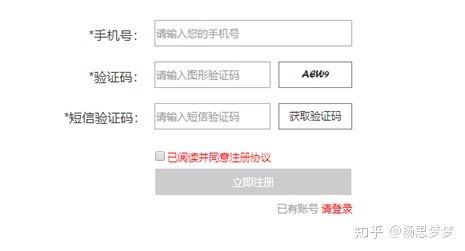
1. 输入手机号码,手机号为11位有效数字,判断1开头。超过11位不能输入;
2. 输入图形验证码,每进入页面一次图形验证码刷新一次。图形验证码为4位动态大小写字母加数字组合。点击刷新图形验证码;
3. 点击“获取验证码”,显示60s倒计时,倒计时结束显示重新发送,短信验证码有效时限为10分钟,超过十分钟验证码失效,需要重新发送短信验证码;
4. 点击“获取验证码”判断手机号格式是否正确,如不正确则提示用户“手机号格式错误”;
5. 点击“获取验证码”判断手机号是否已注册,如已注册则提示用户“该手机号已被注册”;
6. 如果输入的手机号格式正确且未注册,图形验证码错误则提示用户“图形验证码错误”同时刷新验证码,之前填写的错误的验证码自动清除;
7. 输入短信验证码,不能输入中文,最多输入6位,超过6位不能输入;
8. 注册协议为必勾选项,点击注册协议跳转到注册协议详情页面;
9. 所有必填信息填写完整之后,立即注册按钮点亮,可以点击,未填写完整则立即注册按钮为灰色且点击无效果;
10. 点击“已有账号请登录”进入登录页面;
11. 点击“立即注册”判断短信验证码是否超时,如超时则提示用户“验证码错误或已失效”;
12. 点击“立即注册”判断短信验证码是否正确,如不正确则提示用户“验证码错误或已失效”;
13. 点击“立即注册”判断注册协议是否已勾选,如未勾选则提示用户“请阅读并勾选注册协议”;
14. 图形验证码每分钟只能请求10次,超过10次则提示“请求过于频繁,请稍后在尝试!”每天最多能请求500次。超过500次则不能刷新图形验证码;
15. 图形验证有效时限为10分钟,超过10分钟则无效;
16. 每次点击获取验证码失败以后图形验证码自动刷新,以前输入的图形验证码自动清除;
17. 短信验证码每个账号每天最多只能收到5条,超过五条则不能获取提示用户:短信验证码获取频繁,请明天再试!
18. 所有提示均为页面内提示栏提示,一直显示直到用户重新执行相应的操作,位置为每个输入框的下方以及立即注册按钮的下方;
是的这个粗糙的丑到家的原型是我画的,下面的也是的!你们尽情笑我吧!
2. 登录
登录分了三种情况,分别是密码登录、短信验证码登录和扫码登录,一个个来说。
密码登录:
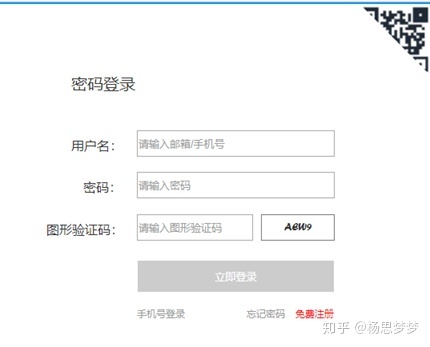
1. 点击右上方二维码进入扫码登录页面;
2. 输入用户名/手机号,用户名一般为邮箱或手机号,邮箱支持网易邮箱,QQ邮箱,139邮箱,手机号为11位有效数字,判断1开头,超过11位不能输入;
3. 输入已设置的登录密码,密码不能为中文,最少8位,最多24位,超过24位不能继续输入;
4. 输入图形验证码,每进入页面一次图形验证码刷新一次。图形验证码为4位动态大小写字母加数字组合。点击刷新图形验证码;
5. 所有信息全部填写完整之后,立即登录按钮点亮,可以点击,信息未填写完整则为灰色,点击无效果;
6. 点击“手机号登录”进入手机号登录页面;
7. 点击“忘记密码”进入找回密码页面;
8. 点击“免费注册”进入注册页面;
9. 点击“立即登录”,如果用户名格式不正确则提示“用户名或密码错误”;
10. 点击“立即登录”,如果用户未注册,则提示“该用户名不存在!”;
11. 点击“立即登录”,如用户名格式正确且已注册,图形验证码错误,则提示用户“图形验证码错误”;
12. 点击“立即登录”,如用户名格式正确且已注册,图形验证码正确,密码错误则提示用户“用户名或密码错误”;
13. 同一账号在1天内连续输入密码错误超过5次则锁定账号,第二天自动解锁(自然日)锁定账号提示用户:“您的账号已被安全锁定,请明天再次尝试登录!”;
14. 同一ID如果连续登录系统密码错误超过10次则锁定账号,第二天自动解锁(自然日)锁定账号提示用户:“您的账号已被安全锁定,请明天再次尝试登录!”(只记次数不管账号);
15. 图形验证码每分钟只能请求10次,超过10次则提示“请求过于频繁,请稍后在尝试!”每天最多能请求500次。超过500次则不能刷新图形验证码;
16. 图形验证有效时限为10分钟,超过十分钟则无效;
17. 每次点击登录失败以后图形验证码自动刷新,以前输入的图形验证码自动消除;
18. 所有提示均为页面内提示栏提示,一直显示直到用户重新执行相应的操作,位置为每个输入框的下方以及立即登录按钮的下方;
19. 登录成功进入到功能首页。
忘记密码:
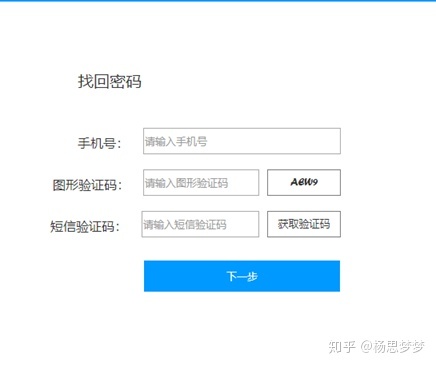
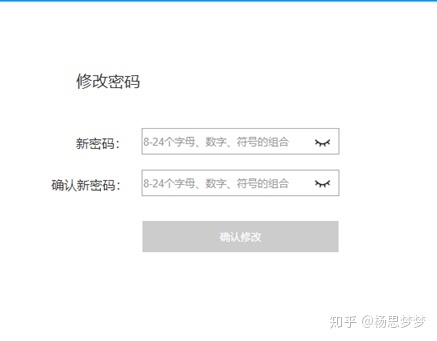
利用短信验证码来验证账号信息修改账户密码:
1. 输入手机号,手机号为11位有效数字,判断1开头,超过11位不能输入;
2. 输入图形验证码,每进入页面一次图形验证码刷新一次。图形验证码为4位动态大小写字母加数字组合。点击刷新图形验证码;
3. 点击“获取验证码”判断手机号格式是否正确,如不正确则提示用户“手机号格式错误”;
4. 点击“获取验证码”判断手机号是否已注册,如未注册则提示用户“该手机号尚未注册”;
5. 如果输入的手机号格式正确且已注册,图形验证码错误则提示用户“图形验证码错误”同时刷新验证码,之前填写的错误的验证码自动清除;
6. 输入短信验证码,不能输入中文,最多输入6位,超过6位不能输入;
7. 所有必填信息填写完整之后,下一步按钮点亮,可以点击,未填写完整则下一步按钮为灰色且点击无效果;
8. 点击“下一步”判断短信验证码是否超时,如超时则提示用户“验证码错误或已失效”;
9. 点击“下一步”判断短信验证码是否正确,如不正确则提示用户“验证码错误或已失效”;
10. 点击“下一步”短信验证码正确进入修改密码页面;
11. 输入新密码,密码格式为:允许大写字母、小写字母、数字、特殊符号,设置的密码必须包含其中3项,限制8-24个字符。密码输入超过24个字符不能输入。所有密码输入默认加密处理;
12. 页面进入时眼睛图标默认密文展示密码,点击明文展示密码,再次点击密文展示密码;
13. 没输入密码或者输入的密码小于8为则确认修改按钮为灰不能点击,如果输入了密码且大于等于8位则按钮为亮色,可以点击;
14. 点击确认修改判断输入的密码格式是否正确,不正确则提示“密码格式不正确”;
15. 点击确认修改判断成功则修改密码成功,页面返回到登录页面;
16. 图形验证码每分钟只能请求10次,超过10次则提示“请求过于频繁,请稍后在尝试!”每天最多能请求500次。超过500次则不能刷新图形验证码;
17. 图形验证有效时限为10分钟,超过10分钟则无效;
18. 每次点击获取验证码失败以后图形验证码自动刷新,以前输入的图形验证码自动清除;
19. 短信验证码每个账号每天最多只能收到5条,超过五条则不能获取提示用户:短信验证码获取频繁,请明天再试!
20. 所有提示均为页面内提示栏提示,一直显示直到用户重新执行相应的操作,位置为每个操作对应输入框的下方;
想到当时写这个的时候被老大硬生生怼了三个多小时,又饿又渴又想睡觉,可把他老人家气坏了。
短信验证码登录:
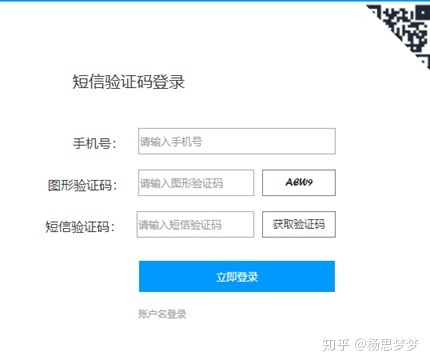
1. 点击右上方二维码进入扫码登录页面;
2. 输入手机号,手机号为11位有效数字,判断1开头,超过11位不能输入;
3. 输入图形验证码,每进入页面一次图形验证码刷新一次。图形验证码为4位动态大小写字母加数字组合。点击刷新图形验证码;
4. 点击“获取验证码”判断手机号格式是否正确,如不正确则提示用户“手机号格式错误”;
5. 点击“获取验证码”判断手机号是否已注册,如未注册则默认走注册流程;
6. 如果输入的手机号格式正确且已注册,图形验证码错误则提示用户“图形验证码错误”同时刷新验证码,之前填写的错误的验证码自动清除;
7. 输入短信验证码,不能输入中文,最多输入6位,超过6位不能输入;
8. 所有必填信息填写完整之后,立即登录按钮点亮,可以点击,未填写完整则立即登录按钮为灰色且点击无效果;
9. 点击“账户名登录”进入账户密码登录页面;
10. 点击“立即登录”判断短信验证码是否超时,如超时则提示用户“验证码错误或已失效”;
11. 点击“立即登录”判断短信验证码是否正确,如不正确则提示用户“验证码错误或已失效”;
12. 图形验证码每分钟只能请求10次,超过10次则提示“请求过于频繁,请稍后在尝试!”每天最多能请求500次。超过500次则不能刷新图形验证码;
13. 图形验证有效时限为10分钟,超过10分钟则无效;
14. 每次点击获取验证码失败以后图形验证码自动刷新,以前输入的图形验证码自动清除;
15. 短信验证码每个账号每天最多只能收到5条,超过五条则不能获取提示用户:短信验证码获取频繁,请明天再试!
16. 所有提示均为页面内提示栏提示,一直显示直到用户重新执行相应的操作,位置为每个操作对应输入框的下方。
扫码登录:
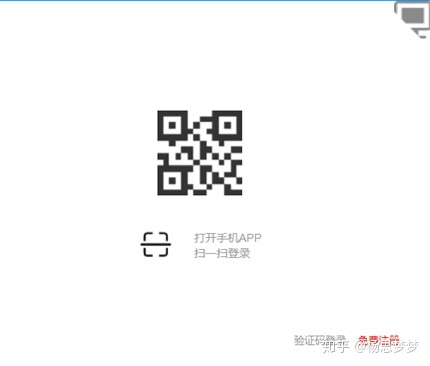
1. 点击右上角电脑图标进入到账号密码登录页面;
2. 打开对应的APP扫描二维码即可授权登录;
3. 点击“验证码登录”进入到短信验证码登录页面;
4. 点击“免费注册”进入到注册页面;
二、APP端
1. 登录
找的网图,想把这种类型的登录业务规则梳理一下,首次下载进行登录时,没有返回按钮。
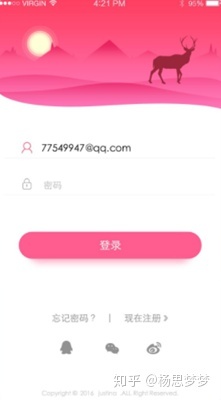
以手机号作为账号登录为例,忽略上面的邮箱账号。
1. 输入手机号,11位有效数字,以1开头,超过11位不能输入;
2. 输入登录密码,密码不能为中文,最少6位,最多16位,超过16位不能继续输入;
3. 手机号和密码填写完整之后,登录按钮点亮,可以点击,未填写完整则按钮为灰色且点击无效果;
4. 点击登录判断手机号格式是否正确,不正确则提示用户“请输入正确的手机号”;
5. 点击登录判断手机号是否已注册,如未注册则提示用户“该手机号尚未注册”;
6. 手机号格式正确且已注册,密码错误则提示用户“账号或密码错误,请输入正确的账号或密码”;
7. 点击登录成功则进入APP功能页面;
8. 点击“忘记密码”进入密码找回页面;
9. 点击“现在注册”进入到注册页面;
10. 点击QQ图标进入QQ授权登录页面;
11. 点击微信图标进入微信授权登录页面;
12. 点击微博图标进入微博授权登录页面。
2. 注册
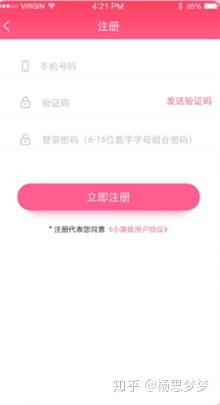
1. 点击返回按钮返回到登录页面;
2. 输入手机号码,手机号码为11位有效数字,判断以1开头,超过11位不能输入;
3. 点击“发送验证码”显示60s倒计时,倒计时结束显示“重新发送”;
4. 输入短信验证码,不能输入中文,最多输入6位,超过6位不能输入;
5. 输入登录密码,密码格式为(以上图为例):6-16位数字字母组合密码,最少6位,最多16位,超过16位不能输入;
6. 所有信息填写完整且登录密码不少于6位,立即注册按钮点亮可以点击,否则按钮为灰色点击无效果;
7. 点击用户协议进入到协议详情页面;
8. 点击“发送验证码”判断手机号格式是否正确,如不正确则提示用户“请输入正确的手机号”;
9. 点击“发送验证码”判断手机号是否已注册,如已注册则提示用户“该手机号已被注册”;
10. 点击“立即注册”判断验证码是否超时,如超时则提示用户“验证码错误或已失效”;
11. 手机号格式正确且未注册,验证码未超时且正确,登录密码格式不正确则提示用户“请输入6-16位数字字母组合密码”;
12. 手机号格式正确且未注册,验证码未超时且正确,登录密码格式正确则进入到登录页面;
13. 短信验证码有效时限为10分钟,超过十分钟则无效,需要重新发送短信验证码;
14. 短信验证码每个账号每天最多只能收到5条,超过五条则不能获取提示用户:短信验证码获取频繁,请明天再试!
15. 所有提示均为TOAST提示,提示时长为1s,位置为密码输入框和注册按钮的中间。
3. 忘记密码
忘记密码没找到合适的网图,我就自己画了个简易版的,不准笑!
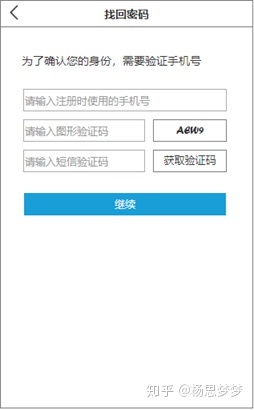
1. 点击返回按钮返回到登录页面;
2. 输入手机号码,手机号为11位有效数字,判断1开头。超过11位不能输入;
3. 图形验证码,进入页面显示新的图形验证码。图形验证码为4位动态大小写字母加数字组合。点击刷新图形验证码;
4. 输入图形验证码,只能输入字母和数字。最多输入4位,超过4位不能输入;
5. 点击“获取验证码”显示60s倒计时,倒计时结束显示“重新发送”;
6. 输入短信验证码,不能输入中文,最多输入6位,超过6位不能输入;
7. 所有的输入全部输入完成继续按钮为亮色,可以点击。有输入未完成则继续按钮为灰色点击无效果;
8. 点击获取验证码如果输入的手机号格式不正确,则提示用户“请输入正确格式的手机号”;
9. 点击获取验证码如果输入的手机号未注册,则提示用户“该手机号尚未注册”;
10. 点击获取验证码如果输入的手机号正确且已注册,图形验证码错误,则提示用户“请输入正确的图形验证码”;
11. 点击继续判断验证码是否超时,如已超时则提示用户“验证码错误或已失效”;
12. 点击继续判断验证码是否正确,不正确则提示用户“验证码错误或已失效”;
13. 图形验证码每分钟只能请求10次,超过10次则提示“请求过于频繁,请稍后在尝试!”每天最多能请求500次。超过500次则不能刷新图形验证码;
14. 短信验证码有效时限为10分钟,超过十分钟则无效,需要重新获取短信验证码;
15. 每次点击获取验证码失败以后图形验证码自动刷新,以前输入的图形验证码自动消除;
16. 所有的提示为TOS提示,显示时长为1S。位置为继续按钮和验证码输入框的中间;
17. 验证成功点击继续进入设置密码页面。
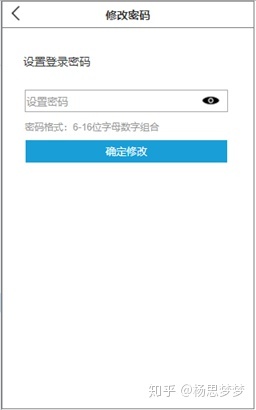
1. 点击返回按钮返回到找回密码页面(即短信验证码页面);
2. 输入密码,密码格式为:6-16位字母数字组合。密码输入超过16位不能输入。所有密码输入默认无需加密处理,直接明文展示,可点击眼睛图标切换密文展示;
3. 没输入密码或者输入的密码小于6位则确定修改按钮为灰不能点击,如果输入了密码且大于等于6位则按钮为亮色,可以点击;
4. 点击继续判断输入的密码格式是否正确,不正确则提示“请输入6-16位字母数字组合密码”;
5. 点击确认修改判断成功则修改密码成功,页面返回到登录页面。
其实也有很多的登录注册形式我没有写到,我只是以这种类型为例子写了一下,大家以后可以自由发挥,我也是在学习过程中,欢迎各路大牛批评指正,小生感激不尽,必将受用终生!
临表涕零,不知所言!
看我码字这么辛苦又这么可爱的份儿上,点个赞我一定会开心到爆炸!
么~
最后臭不要脸一下,如果你觉得我还不错,不妨关注我一下,反正又不会掉块肉嘤嘤嘤……
以上。
本文由 @杨思梦梦 原创发布于人人都是产品经理。未经许可,禁止转载
题图来自Unsplash,基于CC0协议


 起点课堂会员权益
起点课堂会员权益








这就是产品经理三天做一个登录的理由?
学习了
作为一个程序员,还是第一次看到这么清晰明确的需求文档。需求越明确,开发质量越高,进度就越快。
很多人说开发不看…不理解,不看这个他们根据自己的想法设定验证码规则?自己随便设置字符限制方式?不看文档是怎么做到的?这些字标原型图上难道字就少了吗?
没有营养
需求说明这个词本身就不明确,如果是需求,就不应该用原型,如果是原型说明在原型中标明就好。根本问题是到底什么是需求?很多产品人都在用原型图的方式表达需求,但是原型只是一种解决方案的表达,但如果表达错了,后面就全错了。需求是目的,先要把目的搞清楚,才会有解决方案,也就是原型。而且原型也只是给前端工程师看的,后台工程师要看的是需求。
😳 谢谢哦
好啦各位程序猿大牛们我知道你们不喜欢看这种又臭又长的文档,我人笨还不能给我一个学习的空间嘛😊
毕竟还是个学生
所以要不断学习
这篇文章是来秀恩爱的吗?你老大怼了你三个小时,我天。是有多闲得慌
这篇文章是来秀恩爱的吗?你老大怼了你三个小时,我天。是有多闲得慌。
秀恩爱这三个字可不能乱用谢谢
程序表示不想看,直接标注在原型上
开发妹子会说:“字字太多,不想看,你念给我听好不好~”
开发汉子会说:“啊,原来是这样,当时我搂了一眼,以为是那样,下版改吧~”
字太多了,没人会看的。 😥
真实
我给技术这个文档,我估计技术得崩溃。
码农:青睐?强行青睐?劳资只想说太长不看。这那么多case为啥不标注在原型图旁边?
当然也可以啦,我这也是自己学习想总结一下就以文档的形式,因为文档来更新版本的话会比较方便
图形验证码的500次限制逻辑不清晰,通过什么来判断同一用户的500次请求?
这个我要问一下我老大,谢谢哦
写思维导图会很清晰点吗?
emmm可能也有这种形式的,当然什么方式适合自己就用什么方法呗
我只说考虑的太少了。
是的呢 这并不全面
点击“立即注册”,提示注册失败后的情况没有说明哦
这个我只考虑到手机号已被注册的话就默认注册失败了,其他注册失败的情况我还没考虑到,嘻嘻嘻,求指点
点击“已有账号请登录”进入登录页面;
“已有账号”也能点击吗?
不能哦
输入短信验证码,不能输入中文,最多输入6位,超过6位不能输入;
支持英文?如果支持的话区别大小写?
可能我说的方式有问题,这个意思就是限制不能输入中文,其他数字啊字母都支持,字母也不区分大小写
也只有大厂码农才会来看说明书…没事请用图说明
我们公司也看( 😀 ),对这种说明文档有莫名的执念( 🙄 )
1.手机号码验证不仅仅是1开头就行,还需要三大运营商已开放的前三位号段验证
2.输入验证码只支持数字,其他类型字符均不支持,不仅是中文
3.网络异常、页面返回再重新进入等情况未考虑
另外网页版注册获取验证码前都需要有一个防刷验证
这个只是针对我们公司业务的啦,没有那么全面,指导的是,感谢,安全问题和网络异常是我欠考虑了 😳
我也是大四女生,之前实习的是开发岗位,现在想转产品不知道可不可以 ➡
可以的,我也是研发转产品,这不是劣势而是优势。
好巧,我也是。可以加个微信一起学习?zhongct209 😳
哇真羡慕你们技术出身嘻嘻嘻